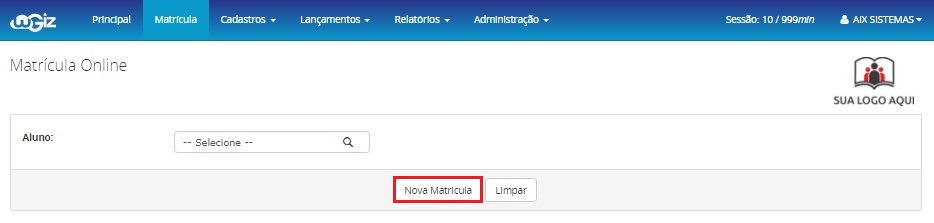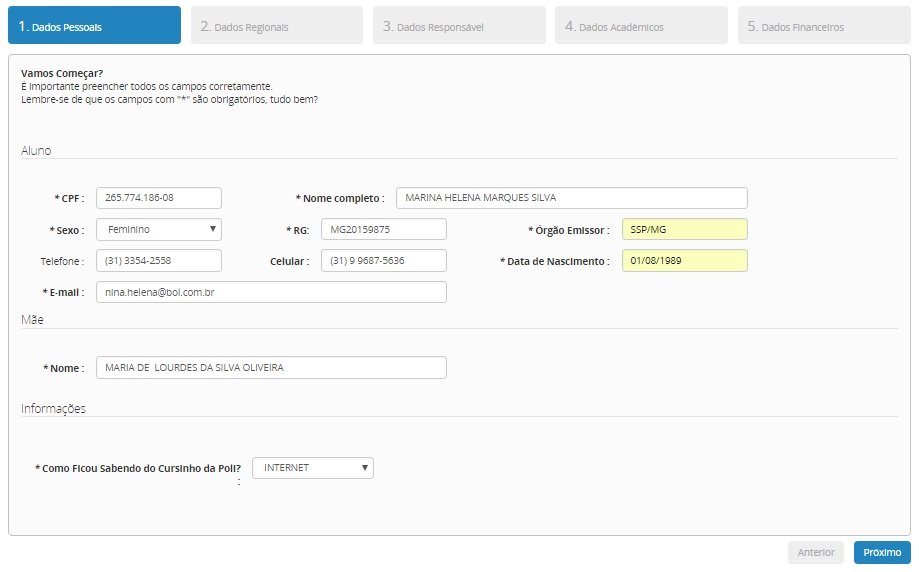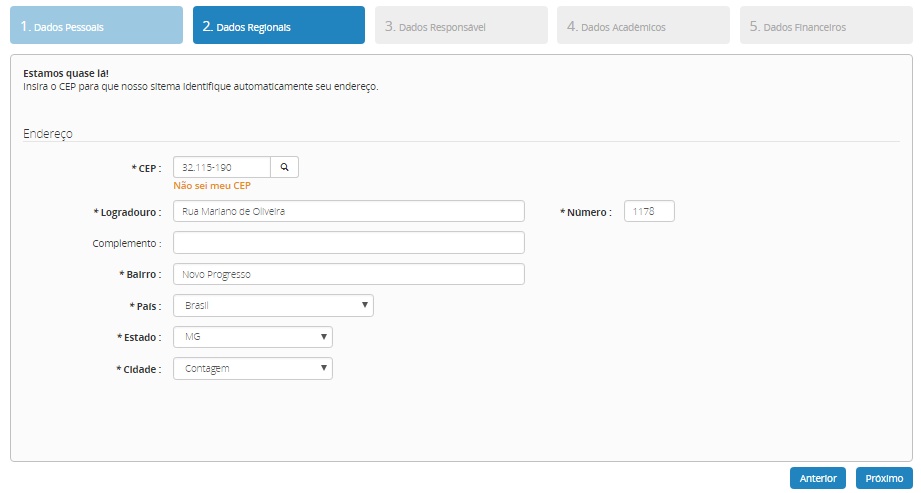Mudanças entre as edições de "Matrícula Online - WGiz"
| Linha 64: | Linha 64: | ||
* | * | ||
| + | |||
| + | |||
| + | ---- | ||
| + | |||
| + | |||
| + | |||
| + | [[Category:Sistema WGiz - Cadastros]] | ||
Edição das 13h43min de 21 de novembro de 2017
- O WGiz disponibiliza às instituições de ensino a Matrícula Online, que é uma ferramenta que oferece a alunos e responsáveis a efetivação e renovação da matrícula sem a necessidade de comparecer à escola.
- Para que seja possível disponibilizar a matrícula online é necessário antes realizar algumas configurações do sistema. São elas:
- Ajuste do arquivo configuration: Para realizar esta configuração, entre em contato com o setor de suporte da AIX Sistemas.
- Ajuste dos campos da tela: Também é necessário o auxílio do setor de suporte da AIX Sistemas para a realização desta configuração.
- Ajuste dos textos de apresentação: Para ajustar e personalizar os textos de apresentação da tela da Matrícula Online, acesse a página Editar Arquivos selecionando o menu Administração | Outros | Editar Arquivos.
- Cadastro dos campos personalizados para a matrícula online: Na tela de Campos Personalizados faça o cadastro dos campos que irão compor a Matrícula Online. Para personalizar os campos acesse Cadastros | Acadêmico | Campos Personalizados.
- Cadastro de Mídias: Realize o cadastro das mídias que fazem a publicidade da instituição na tela de Cadastro de Mídias, acessando o menu Administração | Outros | Mídias.
- Parâmetros do Período: Na tela Administração | Outros | Parâmetros no campo
Realizando a Matrícula Online
- A Matrícula Online será realizada pelo aluno por meio do link de acesso disponibilizado pela instituição de ensino.
- Para realizar a matrícula online por meio do próprio WGiz, acesse o menu Cadastros | Matrícula | Matrícula Online. Selecione o aluno desejado e clique em Carregar Matrícula.
DADOS PESSOAIS:
- Nesta aba todos os campos em negrito são de preenchimento OBRIGATÓRIO.
- Informe os dados pessoais do aluno, o nome da mãe e selecione a mídia pela qual ficou sabendo da instituição. Clique em Próximo quando terminar.
DADOS REGIONAIS:
- Informe o CEP e o País e clique no botão
 para realizar a busca do endereço. Complete as informações com o número da residência e clique em Próximo.
para realizar a busca do endereço. Complete as informações com o número da residência e clique em Próximo.
DADOS RESPONSÁVEL: